Cele mai bune 50 de comenzi ale Asistentului Google pentru [2022]
Publicat: 2022-06-19Google Assistant este, fără îndoială, cel mai puternic asistent vocal de pe dispozitivele mobile și de automatizare a locuinței. Utilizează inteligența artificială și comunicarea bidirecțională pentru a răspunde la întrebările dvs. și pentru a vă ajuta să finalizați lucrurile.
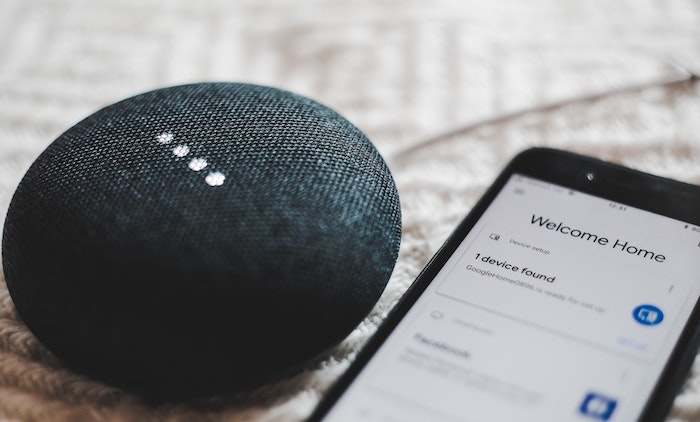
De exemplu, folosind Google Assistant, puteți obține actualizări meteo, puteți seta memento-uri/alarme, puteți controla dispozitivele de acasă inteligente, puteți reda conținut pe Chromecast, puteți deschide aplicații și puteți obține scoruri în timp real, printre altele.
Cu toate acestea, pentru a efectua oricare dintre aceste operațiuni folosind Asistentul Google, trebuie să cunoașteți comenzile corecte. Iată o listă cu cele mai bune comenzi ale Asistentului Google care vă pot ajuta să utilizați Asistentul Google pe dispozitivul dvs. Android sau pe orice difuzor inteligent compatibil mai eficient.
Cuprins
Cum să utilizați comenzile Asistentului Google
Înainte de a vă scufunda și de a verifica diferitele comenzi ale Asistentului Google și operațiunile pe care le pot efectua, este esențial să știți cum să le folosiți.
Aproape toate comenzile Asistentului Google vă cer să spuneți Hei Google sau Ok Google pentru a invoca Asistentul Google, după care trebuie pur și simplu să rostiți comanda pentru a efectua operația dorită. Sau, dacă nu aveți activat declanșatorul vocal, trebuie să apăsați pictograma microfonului din aplicația Google și să emiteți o comandă.
Cele mai bune comenzi Google Assistant pentru Android și difuzoare Smart Home
Mai jos este o listă cu diverse comenzi Google Assistant pe care le puteți utiliza pe smartphone-ul, tableta Android sau orice difuzor inteligent compatibil, cum ar fi Google Home. Am clasificat aceste comenzi în diferite secțiuni, astfel încât să fie convenabil să le găsiți.
1. Comenzi Google Assistant pentru redarea și controlul conținutului media
Multe difuzoare inteligente în zilele noastre oferă suport pentru Asistentul Google. Dacă dețineți unul dintre aceste dispozitive (sau chiar un dispozitiv Android), îl puteți folosi pentru a asculta melodii, podcasturi sau cărți audio, solicitând pur și simplu Asistentului Google să le redea. Următoarele comenzi muzicale și media ar trebui să vă ofere o idee despre cum să faceți acest lucru.
- Redați muzică: „Hei Google, redați muzică [numele artistului].” Hei Google, redați niște muzică [gen].” „Hei Google, redați [numele melodiei] după [numele artistului].”
- Redați muzică pe Chromecast: Hei Google, redați [melodie/artist/listă de redare] pe Chromecast.”
- Identificați o melodie: „Hei Google, ce se cântă?” sau „Hei Google, ce melodie este aceasta?”
- Reglați volumul: „Hei Google, ridicați-l”. Hei Google, respingeți-l.”
- Derulați rapid înainte sau înapoi: „Hei Google, treceți înainte [X secunde]”. „Hei Google, săriți înapoi [X secunde].”
- Omiteți o melodie: „Hei Google, omiteți această melodie.”
- Redați un podcast: „Hei Google, redați [numele podcastului] pe [numele serviciului].” „Hei Google, redați cel mai recent episod din [podcast name] pe [service name].”
- Ascultați o carte audio: „Hei Google, citiți [titlul cărții] pe cartea audio.”
- Continuați să ascultați cea mai recentă carte: „Hei Google, citește-mi cartea”.
2. Comenzi Google Assistant pentru a obține actualizări de știri, vreme și trafic
Uneori, ar exista situații în care ați lucra, conduce sau vă desfășurați activitățile zilnice cu mâinile ocupate și ați dori să primiți cele mai recente știri, vreme sau actualizări din trafic. Pentru astfel de situații, Asistentul Google are o grămadă de comenzi pentru a vă ajuta să verificați condițiile meteo sau să aflați cele mai recente știri fără mâini. Iată câteva astfel de comenzi pe care le puteți utiliza într-un scenariu de zi cu zi.
- Verificați vremea: „Hei Google, cum este vremea?” „Hei Google, cum este vremea în [numele orașului]?”
- Obțineți cele mai recente știri: „Hei Google, spune-mi știrile.” „Hei Google, care sunt cele mai recente în [domeniu]?” „Hei Google, spune-mi știri de la [numele sursei de știri].” „Hei Google, ascultă [numele sursei de știri].”
- Verificați traficul: „Hei Google, cum este traficul către [loc]?”
- Obțineți distanța: „Hei Google, care este distanța până la [numele locației].” „Hei Google, cât de departe este [numele locației] de [numele locației]?”
- Obțineți indicații de orientare: „Hei Google, navigați la [numele locației]”. „Hei Google, navigați la [locație].”
3. Comenzi Google Assistant pentru căutare online
Cea mai mare putere a Asistentului Google este funcția de căutare vocală, care vă permite să căutați lucruri pe internet fără a fi nevoie să deschideți browserul web. În funcție de ceea ce doriți să căutați online, iată o grămadă de comenzi utile Google Assistant, care vă pot fi utile.
- Căutați ceva: „Hei Google, ce este [numele obiectului]?”
- Obțineți informații: „Hei Google, cine este [personajul principal] din [film]?” „Hei Google, cât de înalt este [K2]?”
- Obțineți numărul de calorii: „Hei Google, câte calorii are [numele alimentului]?”
- Primiți actualizări sportive: „Hei Google, când va juca următoarea [echipă]?”
- Obțineți cele mai recente scoruri: „Hei Google, cine câștigă între [echipa 1] și [echipa 2]?”
- Definiți un cuvânt: „Hei Google, definește [cuvânt]”.
- Ascultă pronunția unui cuvânt: „Hei Google, cum pronunți [cuvântul]?”
- Utilizați modul interpret Google: „Hei Google, fii interpretul meu [de limbă]”.
- Traduceți un text/expresie: „Hei Google, ce spui [cuvânt/expresie] în [limbă]?”
- Efectuați o căutare de imagini: Hei Google, arată-mi o imagine a [obiect/lucru/persoană].”
4. Comenzi Google Assistant pentru operațiunile telefonului
Pe lângă faptul că vă oferă posibilitatea de a efectua operațiuni avansate, precum cele despre care am vorbit până acum, Google Assistant vă permite și să efectuați o grămadă de operațiuni banale. Efectuarea de apeluri telefonice și trimiterea/citirea mesajelor se întâmplă să fie unele operațiuni telefonice, printre multe, pe care Asistentul Google le poate simplifica. Mai jos sunt câteva dintre cele mai utile comenzi de operare a telefonului pe care ar trebui să le utilizați imediat.

- Efectuați un apel: „Hei Google, sunați [numele contactului]”. „Hei Google, sună [numele companiei].” „Hei Google, sunați la [număr].”
- Reapelare: „Hei Google, reapelare”.
- Trimiteți un mesaj: „Hei Google, trimiteți un mesaj către [numele contactului].”
- Trimiteți un mesaj pe WhatsApp: „Hei Google, trimiteți un mesaj către [numele contactului] pe WhatsApp.”
- Citește mesajele tale: „Hei Google, citește-mi mesajele.”
- Deschideți o aplicație: „Hei Google, deschideți [numele aplicației]”.
- Găsește-ți telefonul: „Hei Google, găsește-mi telefonul”.
5. Comenzi Google Assistant pentru sarcini și planificare de zi cu zi
Cei mai mulți dintre noi își încep ziua fie verificându-ne agenda, fie adăugând noi sarcini care trebuie abordate în timpul zilei. Deși efectuarea manuală a acestor sarcini este probabil ceea ce facem mulți dintre noi, ai fi surprins să știi câte dintre ele pot fi efectuate folosind vocea. Iată o listă cu unele dintre cele mai utile comenzi ale Asistentului Google de utilizat în viața de zi cu zi.
- Adăugați un eveniment din calendar: „Hei Google, adaugă o întâlnire în calendarul meu”. „Hei Google, programează un eveniment pentru mine pe [data și oră].”
- Vedeți ce este în calendarul dvs.: „Hei Google, ce este în agenda mea pentru [zi]?” „Hei Google, când este prima mea întâlnire [ziua/data]?”
- Reprogramați/anulați un eveniment: „Hei Google, reprogramați-mi întâlnirea cu [numele persoanei de contact] la [data/ora].”; „Hei Google, anulați întâlnirea mea cu [numele persoanei de contact] la/la [ora/data].”
- Salvați locația de parcare: „Hei Google, am parcat aici.” „Hei Google, am parcat la [nivelul X].” „Hei Google, spațiul meu de parcare este [nume/număr locului].”
- Obțineți locația de parcare: „Hei Google, unde am parcat”.
- Spune-i asistentului să-și amintească ceva: „Hei Google, ține minte că [lucru de reținut].”
- Găsiți o rețetă: „Hei Google, găsește-mi o rețetă [de mâncare]”. „Hei Google, cum fac [mâncare]?”
- Setați o alarmă: „Hei Google, setați o alarmă pentru [ora] [zi].” „Hei Google, trezește-mă la [ora] [ziua].”
- Găsiți alarme: „Hei Google, ce alarme sunt setate?” „Hei Google, arată-mi alarmele.”
- Setați un memento: „Hei Google, setați un memento”. „Hei Google, reamintește-mi [thing to be reminded].”
- Verificați mementourile: „Hei Google, care sunt mementourile mele.” „Hei Google, deschide mementourile.”
- Creați o listă de cumpărături: „Hei Google, creează o listă de cumpărături [magazin]”.
- Cumpărați produse online: „Hei Google, cumpărați [numele produsului] de pe [site-ul web]”. „Hei Google, comandă [numele produsului] de pe [site web].”
6. Comenzi Google Assistant pentru a planifica o călătorie sau o vizită în aer liber
Similar cu a vă ajuta cu multe sarcini de zi cu zi, Asistentul Google oferă, de asemenea, o mulțime de comenzi utile pentru a vă facilita planificarea călătoriilor, cum ar fi rezervarea unui zbor, rezervarea unei camere sau rezervarea unei mese la un restaurant. comenzi. Iată câteva comenzi utilizate în mod obișnuit ale Asistentului Google pentru a planifica o călătorie sau o vizită în aer liber.
- Faceți o rezervare/rezervare: „Hei Google, rezervați o masă pentru [număr de persoane] la [numele restaurantului/cafenea].” „Hei Google, fă-mi o rezervare la [numele restaurantului].”
- Rezervați un hotel: „Hei Google, rezervă-mi o cameră la [numele hotelului] în [numele locației] pe [data].” „Hei Google, rezervați o cameră la [nume hotel] în [locație].”
- Găsește zboruri: „Ok Google, găsește-mi zboruri către [loc].” „Hei Google, găsiți zboruri non-stop către [locație] pe [numele companiei aeriene].”
- Verificați detaliile zborului viitor: „Hei Google, zborul meu este la timp?” „Hei Google, înregistrați-vă la zborul meu?”
7. Comenzi Google Assistant pentru a controla casa ta inteligentă
Dacă ați construit o casă inteligentă folosind diverse dispozitive inteligente, puteți utiliza Asistentul Google pentru a controla multe dintre dispozitivele compatibile. Asistentul Google oferă următoarea listă de comenzi pentru a vă ajuta să faceți acest lucru.
- Porniți/opriți o lumină: „Hei Google, porniți [numele luminii]”. „Hei Google, stinge [lumina].”
- Setați luminozitatea unei lumini: „Hei Google, reduceți [numele luminii] la [procent].”
- Schimbați culoarea unei lumini: „Hei Google, [numele luminii] [culoarea].”
- Activați/dezactivați un comutator: „Hei Google, porniți [numele comutatorului]”. „Hei Google, dezactivează [switch name].”
- Reglați termostatul: „Hei Google, ridicați temperatura”. „Hei Google, reduceți temperatura.”
- Verificați temperatura ambientală: „Hei Google, care este temperatura în interior?”
- Verificați temperatura termostatului: Hei Google, la ce este setat termostatul?”
8. Diverse comenzi Google Assistant
Pe lângă comenzile Google Assistant pe care le-am enumerat categoric până acum, există câteva alte comenzi utile pe care le puteți utiliza cu Google Assistant pentru a realiza multe alte operațiuni utile și interesante. Această secțiune include o listă cu multe astfel de comenzi.
- Ștergeți comenzile vocale recente: „Hei Google, ștergeți ceea ce tocmai am spus”. „Hei Google, asta nu a fost pentru tine.”
- Ștergeți comenzi dintr-un anumit interval de timp: „Hei Google, șterge tot ce am spus [azi/ieri/săptămâna aceasta/luna aceasta/anul acesta]”
- Ștergeți activitatea: „Hei Google, ștergeți activitatea [de azi/ieri/săptămâna aceasta]”.
- Cunoaște-ți timpul zilnic pe ecran: „Hei Google, cât timp am petrecut astăzi pe telefon?” „Hei Google, cât timp am petrecut astăzi pe [aplicație]?”
- Setați un temporizator pentru o aplicație: „Hei Google, setați un temporizator [aplicație] pentru [X minute].”
- Limitați distracția: „Hei Google, începe Wind Down acum”.
- Porniți/opriți Chromecastul: Hei Google, porniți Chromecastul.” Bună Google, dezactivează Chromecastul.”
Explorați posibilitățile Asistentului Google
Asistentul Google este un instrument excelent și una dintre cele mai valoroase completări la telefoanele Android, tabletele, dispozitivele inteligente de acasă și difuzoarele inteligente: unul care simplifică multe sarcini banale și le face pe cele complexe ușor de realizat. Desigur, cunoașterea setului de comenzi potrivite este vitală în utilizarea Asistentului Google în avantajul tău.
Am enumerat unele dintre cele mai utile comenzi ale Asistentului Google care acoperă o gamă largă de operațiuni și sarcini în această listă. Sperăm că familiarizarea cu ele vă poate ajuta în viața de zi cu zi și vă poate ajuta să faceți lucrurile mai eficient.
Întrebări frecvente despre comenzile Asistentului Google
Puteți oferi Asistentului Google comenzi personalizate?
Da, puteți crea comenzi personalizate pentru Asistentul Google creând noi rutine în aplicația Google. Pentru a face acest lucru, deschideți aplicația Google, faceți clic pe Setări, apăsați pe Asistent Google și apoi pe Setări. În pagina următoare, atingeți fila Asistent > Rutine > Rutină nouă. Aceasta va crea o nouă comandă personalizată.
Pot da un nume Asistentului Google?
Pentru a vă schimba porecla pentru Asistentul Google, deschideți aplicația Google și navigați la Setările contului făcând clic pe pictograma profilului din colțul din dreapta sus. Acum, derulați la Setări asistent și faceți clic pe Informații de bază . Aici puteți da propriul nume Asistentului Google.
